Tematický týden – Public Key Infrastructure (PKI), díl 2.
…díl druhý, jak správně na dvouúrovňové PKI
V minulém díle jsme popsali základní parametry PKI, které by měly být součástí každého návrhu. Pro většinu organizací je optimální architektura s dvěma úrovněmi CA: jedna standalone offline kořenová CA a pod ní libovolné množství podřízených online enterprise vystavujících CA. Tento článek si neklade za cíl vytvořit detailní „step by step“ příručky, ale spíše jen upozornit na úskalí, která na nás při implementaci této architektury čekají. Veškeré kroky jsou vyzkoušeny v prostředí Windows Server 2008 R2, ale jsou obecně platné i pro předchozí verze.
1. Krok: instalace kořenové standalone CA
Vlastní instalaci provedeme jednoduše pomocí průvodce přidáváním a odebíraním rolí v rámci správci serveru. V předchozím článku jsme popsali doporučené parametry:
- Délka klíče: 4096 bitů
- Délka platnosti certifikátu CA: 10 let
2. Krok: konfigurace kořenové standalone CA
- Nastavení DN konfiguračního oddílu AD
CRL, které publikuje kořenová CA, obsahuje informaci o tom, v jaké LDAP cestě má být CRL umístěno. Protože ale tento server stojí mimo AD, je třeba službu CA tuto lokaci „naučit“.
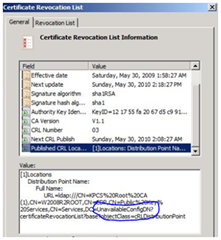 Obrázek 1 CRL standalone offline CA před nastavením DN konfiguračního oddílu CA
Obrázek 1 CRL standalone offline CA před nastavením DN konfiguračního oddílu CA
Nastavení provedeme pomocí nástroje příkazové řádky
certutil.exe –setreg ca\DSConfigDN CN=Configuration,DC=kpcs,DC=cz
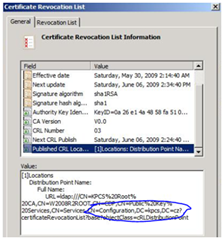 Obrázek 2 CRL standalone offline CA po nastavení DN konfiguračního oddílu CA
Obrázek 2 CRL standalone offline CA po nastavení DN konfiguračního oddílu CA
Nastavení maximální délky platnosti vystavovaných certifikátů
Standalone CA umožňuje ve výchozím nastavení vystavovat certifikáty s maximální délkou platnosti 1 rok. Naše podřízená CA má mít délku platnosti 5 let, a proto musíme tedy provést zvýšení hodnoty tohoto parametru z příkazové řádky.certutil -setreg ca\ValidityPeriodUnits 5
certutil -setreg ca\ValidityPeriod "Years"
net stop certsvc & net start certsvcKonfigurace CRL a Delta CRL
Protože offline CA je vypnutá a vždy před uplynutím platnosti CRL je vždy nutné ji zapnout a vypublikovat nové CRL do všech definovaných umístění, je praktické zvolit dlouhý publikační interval – nastavíme 1 rok. Delta CRL zcela vypneme.
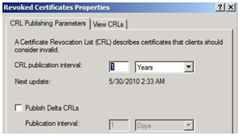 Obrázek 3 Konfigurace intervalu publikace CRL offline kořenové CA
Obrázek 3 Konfigurace intervalu publikace CRL offline kořenové CA
Konfigurace CDP
Ve výchozím nastavení CDP ponecháme umístění LDAP a lokání soubor, všechna ostatní odebereme. Pokud potřebujeme umožnit ověřování platnosti certifikátů i pro počítače mimo AD, přidáme HTTP lokaci ve formátu: https://*www.kpcs.cz/pki*/%3%8%9.crlDále provedeme nastavení dalších parametrů viz následující tabulka:
Nastavení CDP
Soubor
HTTP
LDAP
Publish CRLs to this location
Nastavit
N/A
Zrušit
Include in all CRLs
N/A
N/A
Nastavit
Include in CRLs
N/A
Zrušit
Zrušit
Include in the CDP extension of issued certificates
N/A
Nastavit
Nastavit
Publish delta CRLs to this location check box
Zrušit
N/A
Zrušit
Tabulka 1 Konfigurace CDP standalone offline CA
- Konfigurace AIA
Ve výchozím nastavení AIA ponecháme umístění LDAP a lokání soubor, všechna ostatní odebereme. Pokud potřebujeme umožnit ověřování důvěryhodnosti certifikátů i pro počítače mimo AD, přidáme HTTP lokaci ve formátu: https://*www.kpcs.cz/pki*/%1\_%3%4.crt
Dále provedeme nastavení dalších parametrů viz následující tabulka:
Nastavení AIA |
FILE |
HTTP |
LDAP |
Include in the AIA extension of issued certificates check box |
N/A |
Nastavit |
Nastavit |
Include in the online certificate status protocol (OCSP) extension check box |
N/A |
Zrušit |
Zrušit |
Tabulka 2 Konfigurace AIA standalone offline CA
Krok: publikování CRL a certifikátu CA do AD
Vynutíme vystavení nového CRL a soubory s crl a certifikátem kořenové CA si vykopíruje na počítač, který je členem AD. Vlastní vypublikování provedeme s administrátorskými právy příkazy:certutil -dspublish -f c:\KPCSRootCert.crt RootCA
certutil -dspublish -f c:\KPCSRootCRL.crl W2008R2ROOTW2008R2ROOT je v našem příkladu jméno serveru kořenové CA. V případě použití http lokace v AIA a CDP je nutné tyto soubory také umístit na určený webový server.
Krok: ustanovení důvěryhodnosti kořenové CA v Active Directory
V rámci doménové politiky (GPO) ustanovíme důvěryhodnost v kořenovou CA, kterou jsme nainstalovali.
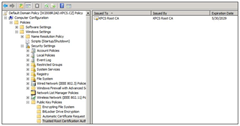 Obrázek 4 Konfigurace důvěryhodnosti v AD
Obrázek 4 Konfigurace důvěryhodnosti v AD
Krok: instalace vystavující enterprise CA
Nyní je vše již připraveno k instalaci podřízené enterprise CA, kterou zpovozíme opět pomocí průvodce přidáváním a odebíraním rolí v rámci správci serveru, a to s následujícími parametry:
- Délka klíče: 2048 bitů
- Délka platnosti certifikátu CA: 5 let
V případě potřeby ještě upravíme CDP a AIA informace a provedeme pomocí nástroje Enterprise PKI závěrečnou kontrolu viz obrázek.
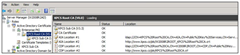 Tabulka 3 Kontrola pomocí Enterprise PKI
Tabulka 3 Kontrola pomocí Enterprise PKI
Závěr
Implementace PKI s dvěma úrovněmi CA je spojena s nutností provést celou řadu důležitých kroků. Provedení těchto konfigurací je nutnou podmínkou pro korektní fungování PKI. Věřím ale, že se v tomto článku podařilo je stručně a výstižně popsat a tak implementace PKI bude nyní pro každého již snadnou záležitostí.
- Miroslav Knotek – (Microsoft MVP: Security), IT Senior Consultant KPCS CZ, s.r.o.